具体的にいつからかはわかりませんが、2022年初頭くらいからスマホ版のGoogle翻訳が非常に使いやすくなりました。
特に進化したのが画像翻訳「Googleレンズ」です。画像翻訳はアプリ開いて中央左側のボタンから起動できます。(テキスト入力中はボタンが消えるので右上の×印で入力画面を閉じましょう。)

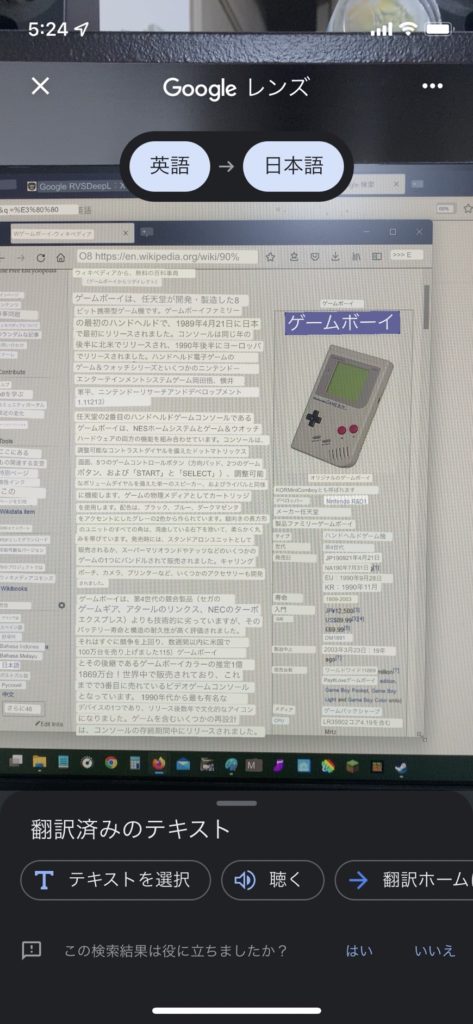
以前は改行があると文章が途切れてしまうことがありましたが、現在ではほとんどの場合継続した文章として読み取ることができています。また、文字を別のアルファベットとして認識してしまうことが非常に少なくなりました。
また以前はリアルタイム翻訳は精度が低く、いったん画像として撮影してから翻訳にかけていましたが、現在はリアルタイム翻訳でも静止画翻訳と変わらないクオリティで読むことができます。上の画像はリアルタイム翻訳のものですが、読んでみると普通に日本語として読みやすい文章になっているのがわかるはずです。
更にすごいことに、以前は読み込み自体は英語で、自分で文字を選択することで選んだ部分を日本語に翻訳するスタイルでしたが、現在はカメラで映すだけで日本語に翻訳して表示してくれます。しかもカメラを動かしても訳文が文字についてくるのでとても見やすいです。
スマホGoogle翻訳がPDFなど画像の英語を読み取って文字データ化するのに使えなくなった問題の解決策
このアップデートには一見不都合に思えそうな部分もありますが、解決策があります。
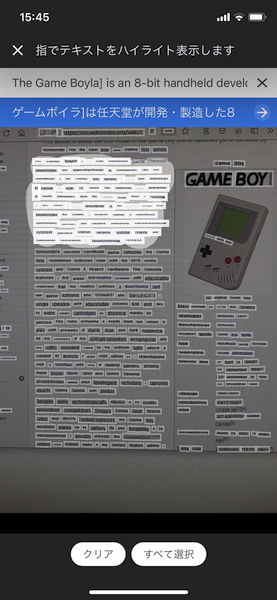
以前のGoogle翻訳のカメラ機能は、「カメラ機能は英語を英語のままで認識し、それを人間が翻訳したい部分だけ選択することでアプリが翻訳を行い選択部分の原文と翻訳が両方表示される」という在り方でした。
しかし現在のGoogle翻訳のカメラ機能では文字にカメラを向けた瞬間に画面に写っているすべてが翻訳先の言語として表示されます。したがって原文を選択、コピーすることができません。
ではどうすればよいかというと、翻訳元の言語と翻訳先の言語を同じものにすることです。こうすることで依然と同じように原文の文章を選択することができます。(画面上部の「英語→日本語」の左側で原文、右側で翻訳先をどの言語にするか選ぶことができます。)
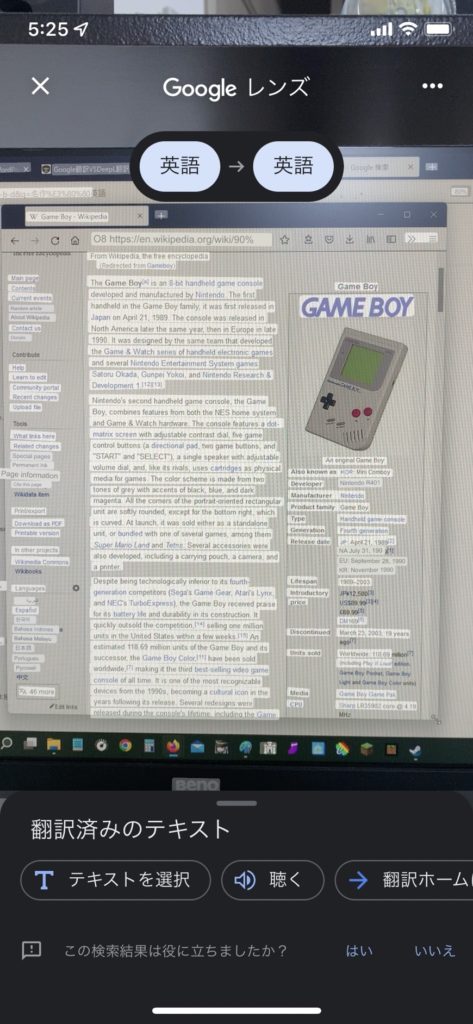
実際の書物をスキャンして作ったタイプのPDFなどは文字情報ではなく画像情報なため直接コピーすることができませんが、この方法を利用することで文章としてまとめたり、DeepLなど他の翻訳機にかけやすくなります。
DeepLはたまに文章を抜かしてしまうデメリットこそあるものの、いかにも直訳なGoogle翻訳と比較してかなり読みやすい日本語に仕上げてくれるのでおすすめです。
↓関連記事:皆さんはGoogle翻訳とDeepL翻訳はどちらが好きですか?筆者は英語勉強の時は単語や文法をしっかり覚えられるGoogle翻訳、ただ読みたい時は読みやすくしてくれるDeepLが好きです。

小技:再読み込み
現在のGoogleカメラ翻訳はトラッキング機能が付いていて、カメラを多少動かしても文章が翻訳されたまま原文を上書きする形で存在し続けます。
つまり一度翻訳された文章は基本的にそのままです。
翻訳がうまくいっていなかったり、しっくりこない場合は一度文章を完全に画面外に追いやってから再びカメラを向けることで翻訳をし直すことができます。



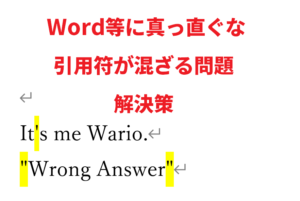
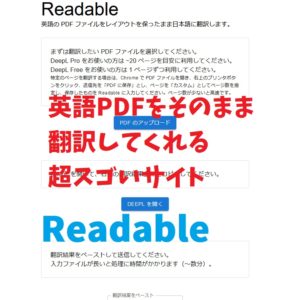


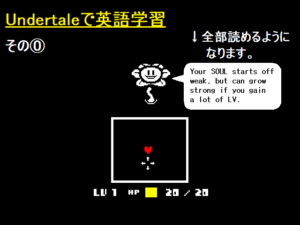
コメント